Việc trải nghiệm âm thanh từ đĩa than luôn mang lại một cảm giác độc đáo và chân thực mà khó có định dạng kỹ thuật số nào sánh bằng. Tuy nhiên, trong thời đại công nghệ không dây bùng nổ, nhiều người dùng mong muốn tích hợp chiếc turntable yêu quý của mình vào hệ thống âm thanh hiện đại, điển hình là các loa thông minh như HomePod của Apple. Mục tiêu của bài viết này là cung cấp một hướng dẫn chi tiết về cách kết nối turntable với loa AirPlay để phát nhạc đĩa than không dây, mặc dù quá trình này có thể không đơn giản như bạn nghĩ. Chúng ta sẽ khám phá các giải pháp khả thi, từ việc sử dụng iPhone, iPad đến máy Mac, cùng với những ưu nhược điểm đi kèm của từng phương pháp, giúp bạn hiểu rõ hơn về cách tận hưởng bộ sưu tập đĩa than của mình một cách tiện lợi nhất.
Tại Sao Nên Cân Nhắc Phát Nhạc Từ Turntable Qua AirPlay?
Mặc dù có vẻ đi ngược lại tinh thần của âm thanh analog, việc tìm kiếm giải pháp để phát nhạc từ đĩa than lên các loa không dây hiện đại như HomePod lại xuất phát từ nhu cầu thực tế. Trong bối cảnh nhiều người dùng đã chuyển sang các hệ thống âm thanh không dây tiện lợi, việc giữ lại dàn ampli và loa cồng kềnh truyền thống đôi khi trở thành một thách thức. Cá nhân tôi cũng gặp phải tình huống tương tự khi chiếc turntable của mình chưa thể hoạt động trở lại sau khi chuyển nhà, vì dàn ampli cũ vẫn nằm gọn trong thùng.
Chiếc turntable tôi đang sử dụng là Audio Technica AT-LP1240, được trang bị preamp tích hợp (cho đầu ra Line) và cả cổng kết nối USB ở mặt sau, phục vụ mục đích số hóa đĩa than. Ngày nay, các loại turntable có kết nối USB đang trở nên phổ biến hơn. Tuy nhiên, ngay cả khi turntable của bạn không có tính năng này, việc bổ sung cổng USB cũng tương đối dễ dàng.
 Turntable Audio Technica AT-LP1240USBXP với cổng USB và khả năng xuất tín hiệu Line
Turntable Audio Technica AT-LP1240USBXP với cổng USB và khả năng xuất tín hiệu Line
Một giải pháp kinh tế để thêm cổng USB cho bất kỳ turntable nào là sử dụng bộ chuyển đổi như Behringer UFO202 với mức giá khoảng 60 USD. Thiết bị này bao gồm đầu vào tiếp địa, cổng passthrough stereo, cổng tai nghe 3.5mm để giám sát, điều chỉnh âm lượng và quan trọng nhất là kết nối USB để truyền tín hiệu âm thanh kỹ thuật số. Đây là một bộ chuyển đổi DAC giá rẻ nhưng hoàn thành tốt nhiệm vụ. Cả hai phương pháp mà chúng ta sẽ tìm hiểu dưới đây đều yêu cầu đầu vào âm thanh USB.
 Bộ chuyển đổi âm thanh USB Behringer UFO202 với cổng RCA và USB
Bộ chuyển đổi âm thanh USB Behringer UFO202 với cổng RCA và USB
Bạn cũng có thể sử dụng các loại giao diện âm thanh khác cho mục đích này. Tuy nhiên, hãy nhớ rằng nếu turntable của bạn không có preamp cho đầu ra Line, bạn sẽ cần truyền tín hiệu qua một ampli trước khi đưa vào giao diện.
Vấn đề chính nằm ở sự cứng nhắc của Apple. Quyết định trang bị AirPlay cho HomePod (phiên bản thế hệ đầu tiên của tôi) mà lại bỏ qua kết nối Bluetooth là một sai lầm lớn. Thêm Bluetooth cho turntable thực ra rất đơn giản với một bộ phát âm thanh giá rẻ, thậm chí nhiều turntable hiện đại còn tích hợp sẵn tính năng Bluetooth.
Tôi hoàn toàn hiểu rằng bất kỳ giải pháp âm thanh không dây nào cũng có thể làm giảm chất lượng âm thanh. Việc đề xuất sự tiện lợi thay vì độ trong trẻo có lẽ sẽ khiến một số người theo chủ nghĩa “analog thuần túy” không hài lòng. Nhưng ở thời điểm hiện tại, điều đó không quan trọng. Đối với tôi, nó là sự khác biệt giữa việc có thể nghe những chiếc đĩa than đã nằm trong hộp gần ba năm, và không. Tôi chấp nhận một chút nén kỹ thuật số để có thể thưởng thức âm nhạc.
Vì vậy, tôi đã bắt tay vào tìm hiểu cách truyền âm thanh không dây từ turntable trong phòng ngủ đến HomePod cách đó khoảng 9 mét trong phòng khách. Tôi đã tìm ra hai giải pháp, mỗi giải pháp đều có nhược điểm riêng, nhưng cả hai đều thành công trong việc phát nhạc đĩa than qua AirPlay.
Phương Pháp 1: Sử Dụng iPhone Hoặc iPad Làm Cầu Nối
Ý tưởng đầu tiên của tôi là sử dụng iPhone, vì điện thoại thông minh của Apple giúp truyền âm thanh đến loa AirPlay như HomePod (hoặc một cặp loa stereo), Apple TV, hoặc thậm chí là một chiếc máy Mac một cách dễ dàng. Để làm được điều này, cần một ứng dụng có thể thu âm và sau đó gửi nó không dây. May mắn thay, có những ứng dụng được thiết kế đặc biệt cho mục đích này.
Tôi đã sử dụng AirChord 2, một ứng dụng miễn phí được thiết kế riêng cho turntable và loa AirPlay. AirChord 2 là lựa chọn hoàn hảo vì nó nhẹ nhàng và thực hiện công việc một cách hiệu quả (thậm chí nó còn có thể phát hiện bài hát bạn đang nghe). Một giải pháp khác là ứng dụng cao cấp Quanta (2.99 USD).
Để phương pháp này hoạt động, tôi đã dùng cáp USB Type-B sang USB Type-A đi kèm với turntable và kết nối nó với một chiếc iPhone 16 Pro thông qua một bộ chuyển đổi USB Type-C giá rẻ. Tôi cũng đảm bảo rằng turntable đã được chuyển sang chế độ “Line” để preamp tích hợp hoạt động. Sau khi kết nối, iPhone ngay lập tức nhận diện turntable và AirChord 2 bắt đầu hoạt động.
Từ đó, tôi chỉ cần chạm vào biểu tượng AirPlay trong ứng dụng và chọn HomePod làm đích đến. Sau đó, tôi đặt kim lên đĩa và chờ đợi. Mất vài giây trước khi tôi nghe thấy tiếng lách tách của bản nhạc Atom Heart Mother phát ra từ phòng bên cạnh. Nhiệm vụ đã hoàn thành!
 Kết nối iPhone với turntable qua cáp USB và ứng dụng AirChord để phát nhạc lên loa AirPlay
Kết nối iPhone với turntable qua cáp USB và ứng dụng AirChord để phát nhạc lên loa AirPlay
Ưu Nhược Điểm Của Phương Pháp Này
Hạn chế lớn nhất (đối với cá nhân tôi) của phương pháp này là tôi đã mất khá nhiều thời gian để cố gắng làm cho mọi thứ hoạt động với chiếc iPhone 13 Pro của mình. Ban đầu, tôi sử dụng iPhone cũ hơn với Bộ chuyển đổi camera USB sang Lightning chính hãng của Apple (tôi đã dùng nó với microphone và nhạc cụ MIDI trước đây). Đáng lẽ đây có thể là một trường hợp sử dụng tuyệt vời cho một chiếc iPhone hoặc iPad cũ.
Bất kể tôi đã thử cách nào, AirChord 2 (hoặc bất kỳ ứng dụng nào khác) đều không nhận diện được turntable. Sau đó, tôi thử dùng bộ chuyển đổi 3.5mm sang Lightning của Apple với turntable ở chế độ Line-out. Hy vọng là iPhone có thể nhận tín hiệu analog của turntable. Nhưng không thành công.
Mặc dù tôi không có điều kiện để thử nghiệm, rất có thể cáp USB Type-B sang Lightning sẽ hoạt động, giống như bộ chuyển đổi USB Type-C đã làm với iPhone 16 Pro. Như đã đề cập trước đó, một giao diện âm thanh USB chuyên dụng như Behringer UFO202 cũng có thể hoạt động tốt.
Nếu bạn có thể làm cho phương pháp này hoạt động với sự kết hợp turntable và iPhone hoặc iPad của mình, nó sẽ mang lại hiệu quả tuyệt vời. Tuy nhiên, bạn sẽ không thể sử dụng điện thoại thông minh hoặc máy tính bảng của mình một cách bình thường trong khi nó đang làm cầu nối giữa turntable và HomePod. Nếu bạn quyết định theo đuổi giải pháp này lâu dài, bạn có thể muốn đầu tư vào một bộ chia USB-C có nguồn điện để có thể cấp nguồn cho điện thoại thông minh hoặc máy tính bảng của mình.
Phương Pháp 2: Tận Dụng Sức Mạnh Của Mac
Mặc dù phương pháp dùng iPhone đã thành công, nhưng nó lại phụ thuộc vào việc sử dụng chiếc iPhone 16 Pro của đối tác tôi (và điều đó có nghĩa là tôi không thể dùng chiếc iPhone 11 cũ đang ở xung quanh chỉ cho mục đích này). Tuy nhiên, tôi có một chiếc MacBook Pro Intel cũ (và một chiếc MacBook Air còn cũ hơn).
Trước khi quá hào hứng (và vì tôi vẫn không thể tìm thấy bộ sạc MagSafe cũ của mình), tôi quyết định thử cách này với chiếc MacBook Pro M1 Max mà tôi dùng cho công việc. Để làm điều này, tôi đã sử dụng chính xác phương pháp đã hoạt động với iPhone 16 Pro: một cáp USB Type-B sang USB Type-A, được chuyển đổi ở đầu Type-A bằng một bộ chuyển đổi Type-C giá rẻ.
Thiết bị ngay lập tức hiển thị trên máy Mac của tôi như một đầu vào USB. Nhưng đây mới chỉ là một nửa của phương trình, tôi cũng cần một cách để truyền âm thanh đến loa AirPlay. Tôi đã mở GarageBand, tạo một dự án mới, chọn nguồn âm thanh USB làm đầu vào, và sử dụng một track trống để giám sát tín hiệu. Âm nhạc bắt đầu phát qua loa MacBook Pro của tôi.
Mặc dù gần được, đây vẫn là một giải pháp khá cồng kềnh. Bạn có thể “hoàn thành mạch” bằng cách gửi đầu ra âm thanh của MacBook Pro đến một thiết bị AirPlay thông qua Trung tâm điều khiển, nhưng nó vẫn có cảm giác khá lộn xộn. May mắn thay, có một ứng dụng nhỏ tiện lợi mang tên Airfoil (39 USD) có thể giúp ích.
 Turntable kết nối với MacBook Pro, cho phép phát nhạc đĩa than qua AirPlay
Turntable kết nối với MacBook Pro, cho phép phát nhạc đĩa than qua AirPlay
Mặc dù ứng dụng này không miễn phí, nhưng nó làm chính xác những gì tôi muốn. Chỉ cần truy cập Cài đặt hệ thống > Quyền riêng tư & Bảo mật > Mạng cục bộ để đảm bảo Airfoil có thể quét mạng tìm loa, sau đó mọi thứ đã sẵn sàng. Tôi chọn giao diện âm thanh USB làm nguồn, và sau đó là HomePod làm đích đến. Airfoil đi kèm với bản dùng thử miễn phí đáng kể mà bạn có thể sử dụng trước khi mua để đảm bảo nó hoạt động tốt với thiết lập của bạn.
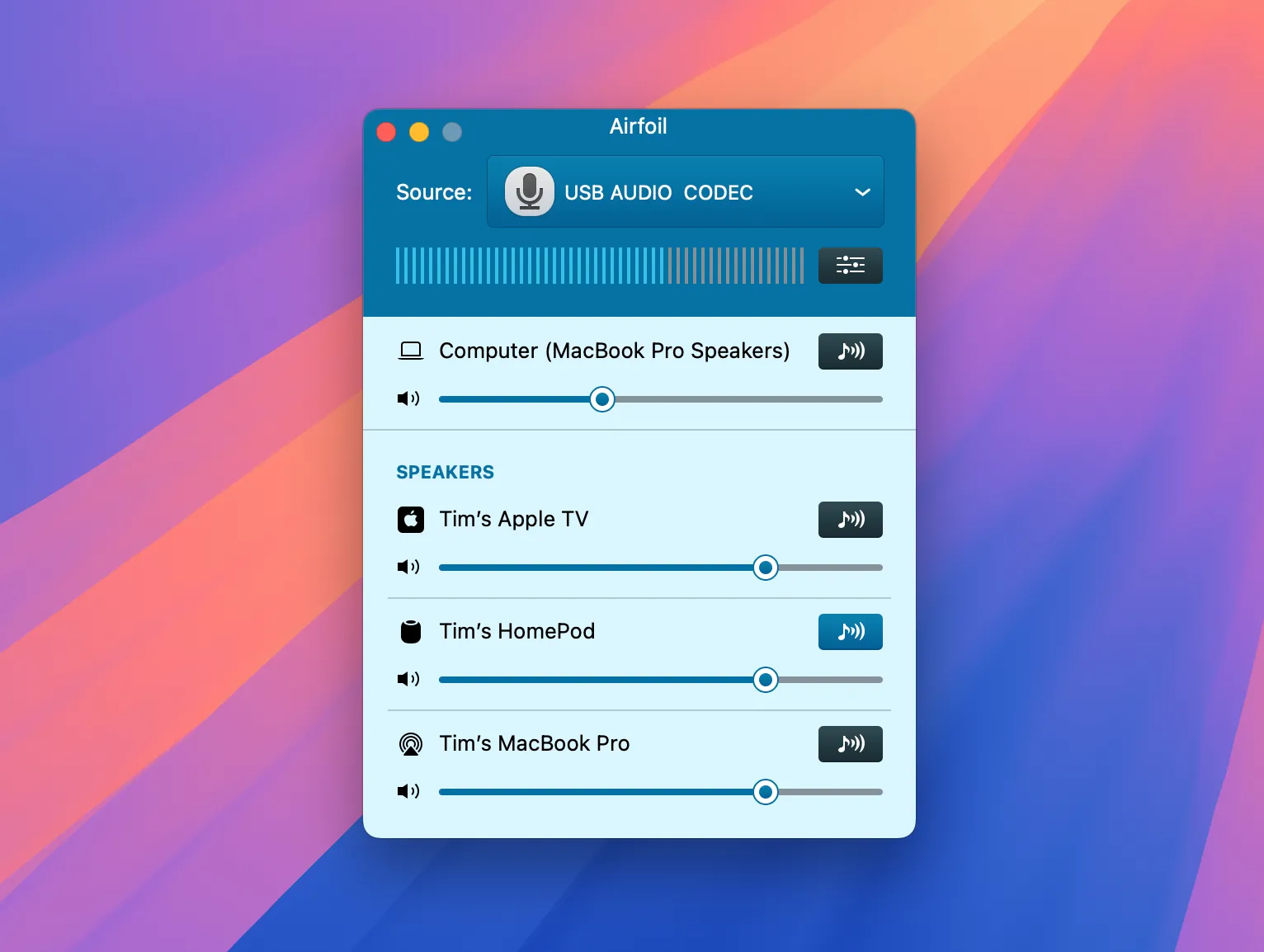 Giao diện phần mềm Airfoil trên Mac hiển thị nguồn âm thanh USB và loa AirPlay được chọn
Giao diện phần mềm Airfoil trên Mac hiển thị nguồn âm thanh USB và loa AirPlay được chọn
Ưu Nhược Điểm Của Phương Pháp Này
Miễn là bạn có một chiếc máy Mac dự phòng, lý tưởng là MacBook, mà bạn có thể sử dụng (hoặc một chiếc mà bạn có thể di chuyển đến vị trí cần thiết), phương pháp này khá đáng tin cậy. Bạn có thể sử dụng một chiếc Mac mini cũ cho loại tác vụ này, và sau đó chỉ cần truy cập từ xa từ hầu hết mọi thiết bị khác bất cứ khi nào bạn cần. Tôi thừa nhận rằng sẽ là một rắc rối nếu bạn không có một chiếc Mac dự phòng để sử dụng.
Tôi đã viết về Airfoil và cách Apple nên tích hợp bộ tính năng cốt lõi của nó vào macOS. Ứng dụng này có giá 39 USD nhưng cho phép bạn định tuyến âm thanh từ một nguồn như ứng dụng hoặc đầu vào âm thanh, đến một vị trí bạn chọn trên mạng cục bộ qua AirPlay. Mặc dù không rẻ, nhưng nó đáng tin cậy một cách đáng ngạc nhiên và cho phép bạn phát nhạc đến nhiều nguồn. Bạn có thể sử dụng nó để nghe Spotify, YouTube, hoặc turntable trên toàn bộ hệ thống AirPlay trong nhà.
Trong khi iPhone và iPad, theo kinh nghiệm của tôi, có thể khá kén chọn các giao diện âm thanh USB; bạn có thể sẽ gặp ít vấn đề hơn với máy Mac. Để đạt được kết quả tốt nhất, bạn có thể muốn sử dụng một ứng dụng Mac chuyên dụng như Amphetamine để giữ máy Mac của bạn luôn hoạt động khi sử dụng phương pháp này.
Những Bài Học Kinh Nghiệm Và Kết Luận
Tôi không ngại thừa nhận mình đã dành vài giờ trong tuần qua để nghiên cứu, thử nghiệm, tìm kiếm những bộ chuyển đổi tưởng chừng vô dụng, và cuối cùng cũng làm cho mọi thứ hoạt động. Tin tốt là có hy vọng cho bất kỳ ai muốn kết nối turntable với HomePod hoặc một thiết bị AirPlay khác.
 Thiết lập turntable kết nối với MacBook Pro để phát âm thanh qua Airfoil lên các thiết bị Apple khác
Thiết lập turntable kết nối với MacBook Pro để phát âm thanh qua Airfoil lên các thiết bị Apple khác
Tin xấu là giải pháp này còn xa mới đạt được sự lý tưởng. Nó không quá tệ nếu bạn có một chiếc iPad, iPhone cũ hoặc Mac dự phòng mà bạn có thể để cố định, nhưng ngay cả trong kịch bản lý tưởng, nó cũng không phải là việc đơn giản chỉ cần đặt đĩa và ngồi nghe. Bài học lớn nhất rút ra là Apple đáng lẽ nên tích hợp âm thanh Bluetooth vào HomePod, giống như cách họ đã làm với AirPods.
Và có lẽ, đã đến lúc tôi nên lôi chiếc ampli cũ ra khỏi nhà kho và cuối cùng cũng thiết lập mọi thứ một cách đúng đắn.
Việc phát nhạc từ đĩa than qua AirPlay lên các thiết bị như HomePod là một khả năng hiện hữu, dù không phải là giải pháp “cắm và chạy” hoàn hảo. Qua bài viết này, chúng ta đã cùng tìm hiểu hai phương pháp chính: sử dụng iPhone/iPad và sử dụng máy Mac làm cầu nối. Mỗi phương pháp đều có những ưu và nhược điểm riêng, đòi hỏi người dùng phải có sự chuẩn bị về thiết bị và đôi khi là sự kiên nhẫn.
Hy vọng những thông tin chi tiết và kinh nghiệm thực tế này sẽ giúp ích cho bạn trong hành trình kết nối turntable với loa AirPlay của mình, mang đến trải nghiệm âm nhạc tiện lợi hơn trong không gian sống hiện đại. Nếu bạn có bất kỳ thắc mắc hoặc kinh nghiệm nào muốn chia sẻ, đừng ngần ngại để lại bình luận bên dưới. Hãy tiếp tục theo dõi trithuccongnghe.net để khám phá thêm nhiều mẹo và hướng dẫn công nghệ hữu ích khác!